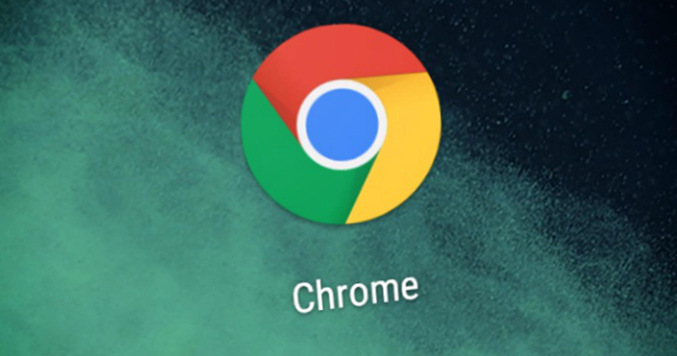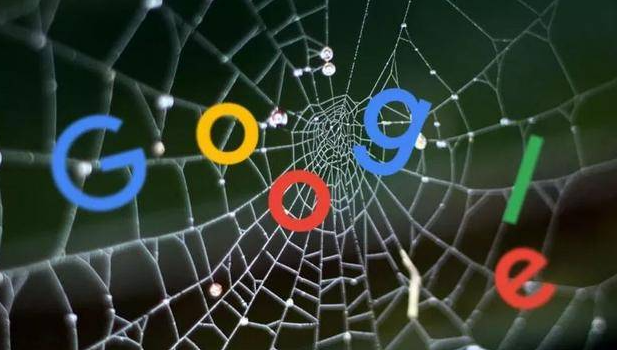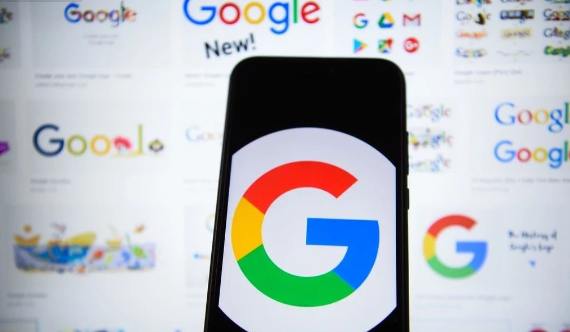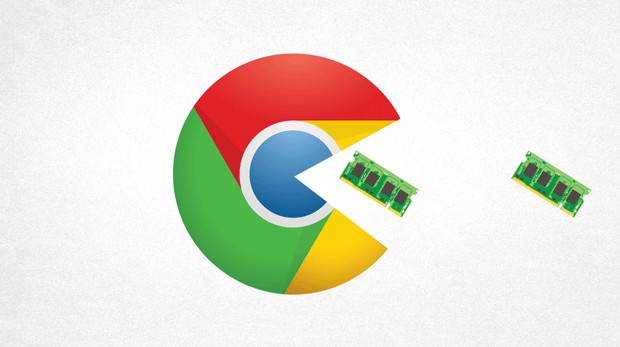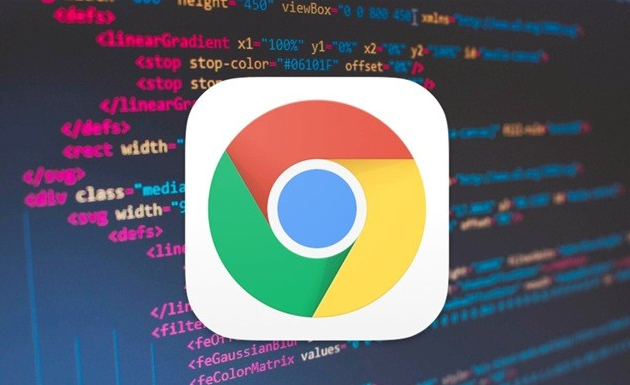检查网络连接状态。确认所有涉及的设备均已正常接入互联网,尝试打开其他网页验证网络稳定性。若使用Wi-Fi信号较弱,可靠近路由器增强接收强度;有线连接则检查网线是否牢固插入接口。关闭代理服务器设置(进入Chrome设置→“高级”→“系统”→“打开计算机的代理设置”),直接通过直连方式访问网络以排除代理干扰。
更新或重装浏览器客户端。进入`chrome://settings/help`页面查看当前版本号,若提示存在可用更新,立即点击升级并重启程序。如果问题持续存在,建议完全卸载现有版本(Windows用户可通过控制面板的程序卸载功能操作),然后从官方网站下载最新版安装包重新安装,安装过程中注意允许防火墙放行必要权限。
重新登录Google账户。按下键盘上的Ctrl+Shift+Del组合键清除缓存数据,随后点击右上角头像选择退出当前账号。再次登录时仔细核对用户名和密码的正确性,如遇验证失败可前往账户恢复页面重置凭证。成功登录后访问`chrome://sync`地址,手动点击“重新同步”按钮强制触发数据刷新。
配置同步选项与内容范围。进入`chrome://settings/sync`界面确保顶部开关处于开启状态,接着点击“管理同步内容”逐项勾选需要跨设备共享的数据类型,包括书签、密码、历史记录等核心项目。当怀疑不同设备间的配置产生冲突时,可选择“停止并清空数据”后再重新启用同步机制,但需注意此操作会删除尚未上传到云端的本地修改记录。
排查扩展程序干扰因素。跳转至`chrome://extensions/`页面暂时禁用所有已安装的插件,测试能否恢复正常同步功能。一旦确定某个扩展导致故障,逐步重新启用各项插件定位具体冲突源,常见如广告拦截类工具可能阻断同步协议通信。对于必须保留的冲突扩展,考虑更换替代方案或联系开发者寻求兼容性修复。
校验服务器端数据完整性。登录网页版Google账户查看对应项目的存储情况,例如检查云端书签文件夹是否存在缺失条目,对比不同设备的最后修改时间戳判断哪部分数据较新。发现不一致时优先以服务器保存的版本为准进行手动合并修正。
执行跨设备差异同步调试。选择一台主控设备作为基准,在其上完整导出所有应同步的数据文件,再通过导入功能覆盖到其他终端上实现强制统一。这种方法适用于少量关键配置项反复不同步的情况,能快速建立新的同步基线。
监控同步日志定位错误代码。在高级设置中开启调试模式查看详细日志输出,重点关注带有错误标识的事件条目,根据错误编号搜索官方帮助文档获取针对性解决方案。例如某些特定字符集导致的解析失败可能需要调整编码设置。
通过上述步骤逐步排查和处理,通常可以有效解决Google浏览器多设备同步数据异常的问题。每次修改配置后建议立即测试效果,确保新的设置能够按预期工作。